Як налаштувати параметри програми на MacBook Pro або MacBook Air, щоб вони відображалися під областю навколо камери
Ви можете налаштувати параметри програми так, щоб вони відображалися на весь екран або тільки під областю камери.
Ваш MacBook Air із дисплеєм Liquid Retina або MacBook Pro з дисплеєм Liquid Retina XDR має камеру, вбудовану в рамку навколо екрана. Якщо область камери загороджує елементи керування програми або елементи смуги меню, то можна налаштувати активну область дисплея, увімкнувши для програми параметр «Масштабувати, щоб помістити під вбудованою камерою». Після цього смуга меню й вікна програми відображатимуться під областю вбудованої камери вашого комп’ютера Mac і завжди будуть видимі.
Якщо ввімкнути параметр «Масштабувати, щоб помістити під вбудованою камерою» для програми, яка містить елементи смуги меню або вікна, що можуть загороджуватись областю камери, тоді всі відкриті програми або програми в тому самому просторі відображатимуться під областю камери, доки ви не вийдете з програми, для якої ввімкнено параметр масштабування.
Як увімкнути параметр «Масштабувати, щоб помістити під вбудованою камерою» для програми
Закрийте програму.
Клацніть іконку Finder на панелі Dock, а потім виберіть «Програми» на бічній панелі Finder.
Виберіть потрібну програму, а потім — «Файл» > «Досьє» або натисніть клавіші Command-I.
У вікні відомостей, що відкриється, виберіть «Масштабувати, щоб помістити під вбудованою камерою».
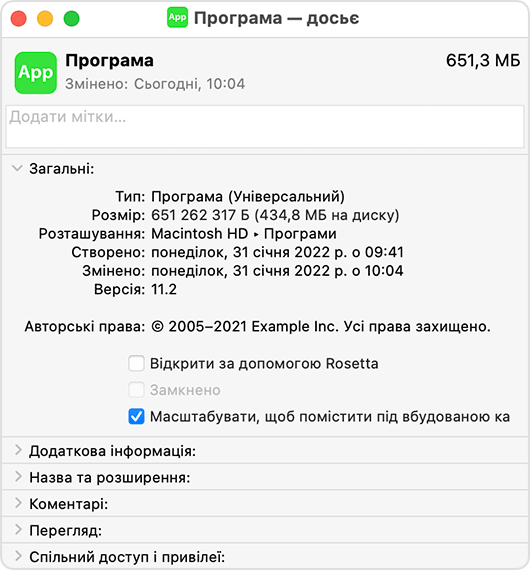
Додаткова інформація
Програми можуть оновлюватися для кращої роботи в цій області екрана. Якщо розробник оновить програму й вона стане сумісною з вашим комп’ютером Mac, параметр «Масштабувати, щоб помістити під вбудованою камерою» зникне. Щоб дізнатися, чи доступні оновлення або чи заплановано їх, зверніться до розробника програми.
Інформація про продукти, вироблені не компанією Apple, або про незалежні веб-сайти, які не контролюються та не тестуються компанією Apple, не носить рекомендаційного характеру та не рекламується компанією. Компанія Apple не несе жодної відповідальності за вибір, функціональність і використання веб-сайтів або продукції сторонніх виробників. Компанія Apple також не несе відповідальність за точність або достовірність даних, розміщених на веб-сайтах сторонніх виробників. Зверніться до відповідного постачальника за додатковою інформацією.